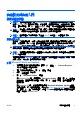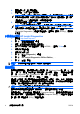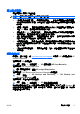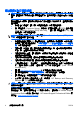Quick Setup and Getting Started Guide
如需有關使用 HP Backup and Recovery Manager 的詳細資訊,請選取「開始」>
「HP Backup and Recovery」>「HP Backup and Recovery Manager 手冊」,
參閱 HP Backup and Recovery Manager 使用指南。
附註: 您可致電 HP 支援中心,向 HP 訂購「復原光碟組」。移至下列網站,選
擇您的地區/國家,然後按一下「致電 HP (Call HP)」標題下的「購買後的技術支
援 (Technical support after you buy)」連結,取得當地的支援中心電話號碼。
http://welcome.hp.com/country/us/en/wwcontact_us.html
HP Insight Diagnostics
附註: HP Insight Diagnostics 只隨附於某些電腦機型的光碟上。
HP Insight Diagnostics 公用程式能讓您檢視關於電腦硬體組態的資訊,並針對電腦
的子系統執行硬體診斷測試。此公用程式能有效地簡化辨識,診斷和隔離硬體問題
的程序。
當您呼叫 HP Insight Diagnostics 時,會顯示「調查」標籤。此標籤會顯示電腦目
前的組態,您可以透過此標籤,檢視電腦的各項資訊,也可以透過其他標籤,檢視
包含診斷測試選項和測試結果的相關資訊。此公用程式各個畫面中的資訊都可以儲
存為 html 檔案,並儲存在磁片或 USB 快取磁碟機中。
您可以使用 HP Insight Diagnostics 判斷系統是否能辨識安裝在電腦中的所有裝
置,以及這些裝置是否都能正常運作。雖然是選擇性的作法,但還是建議您在安裝
或連接新裝置之後執行測試。
您應該進行測試,儲存測試結果,並且加以列印,以便在您準備撥電話給客戶支援
中心之前,即已擁有書面報表可以使用。
附註: 協力廠商裝置可能無法以 HP Insight Diagnostics 加以偵測。
使用 HP Insight Diagnostics
如果要存取 HP Insight Diagnostics,您必須建立「復原光碟組」,然後開機到含有
此公用程式的光碟。也可以從
http://www.hp.com 下載。如需詳細資訊,請參閱
〈
4 頁的下載最新版本的 HP Insight Diagnostics〉。
附註: HP Insight Diagnostics 只隨附於某些電腦機型的「修復光碟組」中。
如果您已經建立「修復光碟組」,請從步驟 4 開始執行下列程序。
1. 按一下「開始」> 「HP Backup and Recovery」> 「HP Backup and
Recovery Manager」以開啟「備份與復原精靈」,然後按「下一步」。
2.
選取「建立一組復原光碟(建議使用)」,然後按「下一步」。
3.
依照精靈的指示建立「復原光碟組」。
4. 使用 Windows 檔案總管在「復原光碟組」中搜尋含有 compaq\hpdiags 目錄
的 CD。
5. 當電腦開機時,將 CD 插入電腦的光碟機中。
ZHTW
HP Insight Diagnostics
3